FlashFxp是一款具有強大功能的FXP/FTP工具,軟件可以方便地比較文件夾,并支持彩色文字顯示。軟件還支持多文件夾選擇文件,并且FlashFXP還能緩存文件夾。FlashFXP軟件的外觀界面與LeapFTP非常相似,甚至設計思路也相仿,能夠支持傳送和刪除包括子文件夾在內的文件夾,歡迎有需要的用戶到本站下載體驗!
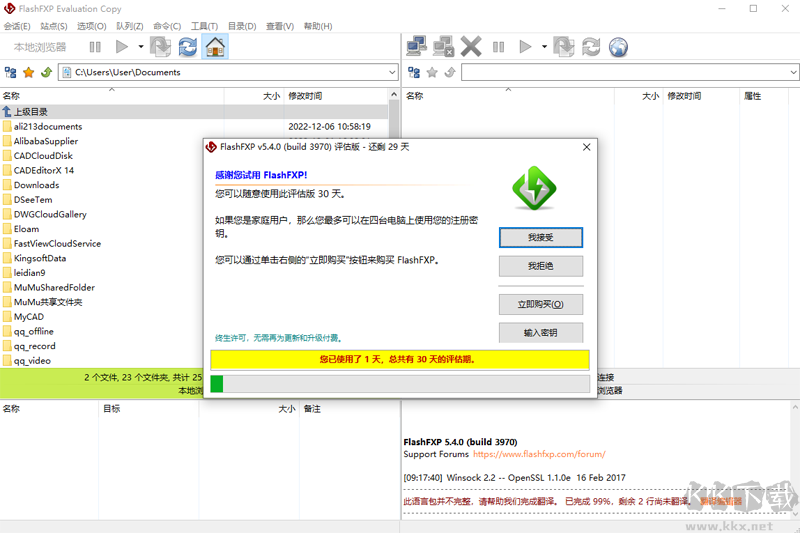
FlashFXP軟件特色
支持上傳、下載及第三方文件續傳;
可以跳過指定的文件類型,只傳送需要的文件;
可以自定義不同文件類型的顯示顏色;
可以緩存遠端文件夾列表,
支持FTP代理及Socks 3&4;
具有避免空閑功能,防止被站點踢出;
可以顯示或隱藏“隱藏”屬性的文件、文件夾;
支持每個站點使用被動模式等。
完整安裝版,含包主程序、Readme自述文件、幫助文件、SSL安全加密插件、卸載程序等。
FlashFXP安裝步驟
1、在本站下載最新安裝包,按提示安裝
2、安裝進行中,完成即可使用
FlashFXP更新日志
FlashFXP 5.4.0.3970
1.對Windows 7改進了程序的性能;支持SFTP發布(SSH文件傳輸協議)
2.持遠程文件編輯與自動保存上傳;改進了本地shell文件瀏覽器
3.化和改進了TCP/IP緩沖區的大小;改進了FTP的文件搜索功能
4.化了用戶界面并采用新的工具欄背景;升級OpenSSL至 1.0.0b
FlashFXP使用方法
1、打開FlashFXP中文版,先點擊工具欄的“選項”----“參數設置”
2、左側選擇”連接“下的“FTP”,連接模式選擇“被動模式(PASV)”,點擊“確定”退出設置。
3、會話菜單的“快速連接”按鈕。
4、設置連接參數,類型FTP,地址填FTP服務器的地址(本地),端口不要改。用戶名和密碼可以從管理員獲得,允許匿名登錄的話就把“匿名”勾上。如果有遠程的地址也可以填上,填完之后點擊“連接”。
5、如果地址、用戶名、密碼都正確,那么就可以成功連接上FTP服務器了。
FlashFXP常見問題
提示你無法連接FTP服務器的原因
1、FTP配置錯誤,
2、可能是你的FlashFxp設置錯誤。
3、如果上面配置都正確,仍出現不能連接的原因,是FTP服務器上的防火墻阻止了你的FlashFxp訪問。這在windowsXP設置FTP最可能出現的問題。在“本地連接”上右擊,找到“高級”選項卡中找到防火墻的”設置“,在”例外“中”添加端口”,“名稱”:FTP,“端口”:21的TCP設置。讓防火墻不阻止別的計算機要求對FTP服務器的訪問。
怎么使用FlashFXP上傳網站?
1、打開FlashFXP,點擊“站點”----“站點管理器”。快捷鍵F4。
2、在“站點管理器”對話框中,點擊“新建站點”,在彈出的對話框中,輸入一個站點名稱。
3、在常規面板,輸入ftp空間的IP地址,端口,用戶名稱,密碼,然后點擊“應用”按鈕,站點就設置好了。點擊“連接”按鈕,連接站點。
FlashFXP用戶評論
nginxg:
我一直用這個工具,挺喜歡的!
ORZ:
這款ftp上傳軟件很不錯,一直在使用,覺得各個方面都很棒。
跟風黑:
軟件很不錯,使用起來很方便!

 FlashFXP v5.4.0.3970免費版7.69MB
FlashFXP v5.4.0.3970免費版7.69MB